每个人都需要一个酷酷的头像:GeometriCam 几何相机
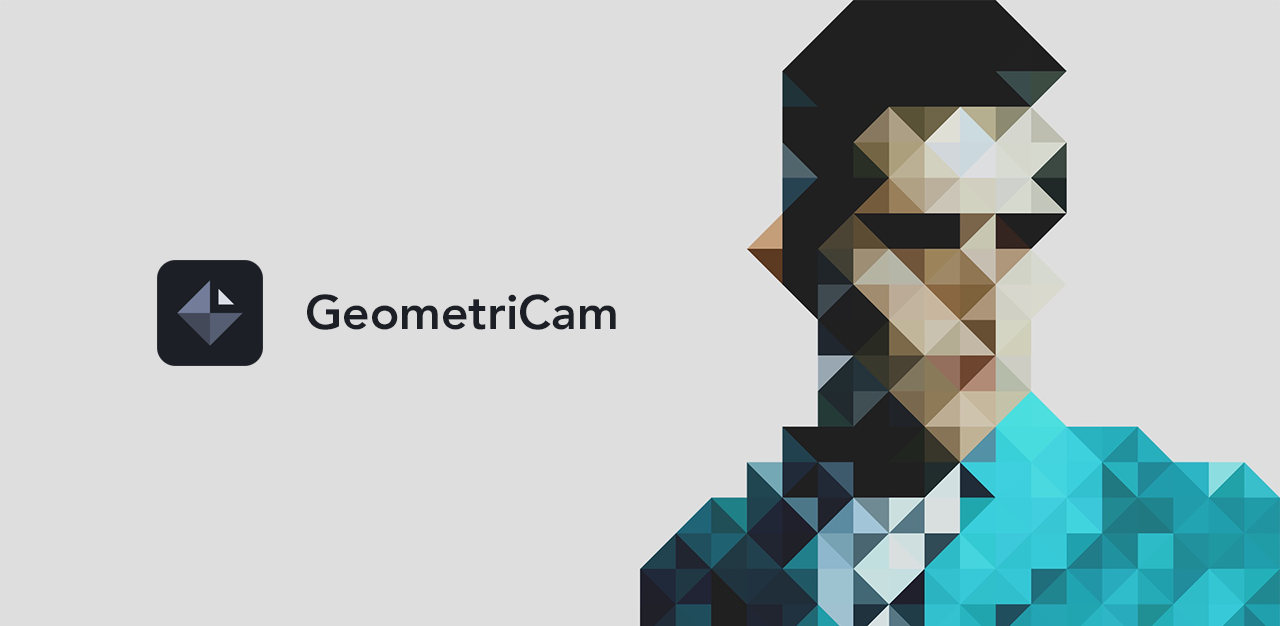
提醒:本文内容因发表时间较早,内容已经过期。
数字世界中的每一幅画面都由矩形的像素块组成。有一些设计师会故意将色块放大,使用一些基本的几何形状来拼接出一些抽象的图案。一些伟大的互联网公司也喜欢这样设计元素,例如你在 Android 的原生壁纸中就能发现一些这样的图案,Google 认为几何图案是科技领域中不失工业、理性,也能发挥一定的创意的表达形式。
今天,我给大家介绍的这一款叫做 GeometriCam 的相机应用,可以让你非常方便地生成抽象几何图案。你可以临场发挥拍摄,也可以将已有的照片转换成几何画风。
应用初览
首先,让我们来看一看如何使用 GeometriCam 拍摄,以及 GeometriCam 的一些基本功能。
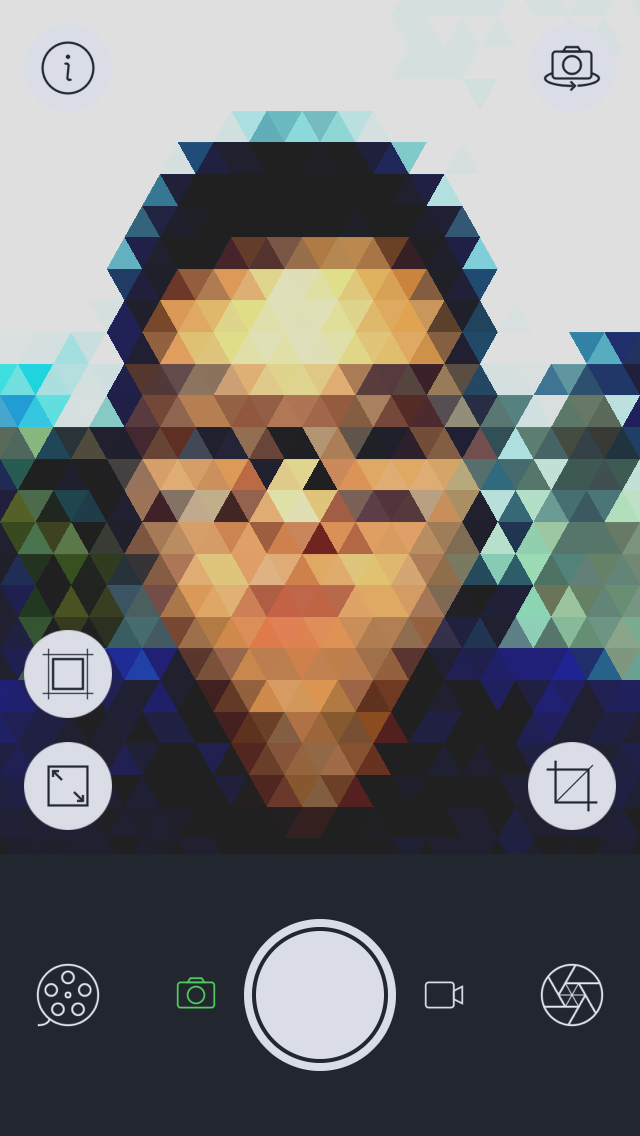
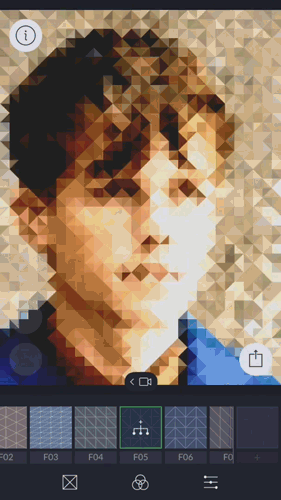
上图左一是打开应用后默认的拍摄界面。取景框中一共有五个按钮。最上方靠左的是帮助,第一次打开使用时非常推荐点击查看应用内置的操作提示,这会极大地提升你的整体使用体验。上方右侧可以切换前/后置摄像头。
而下方的三个按钮可以调节画幅比例以及色块的尺寸和比例,你也可以如上方右图那样,通过手势操作在画面上自由调节。拍摄界面最下方的黑色背景工具栏和常见的相机类应用相差无几,可以看到 GeometriCam 具有视频拍摄模式,这一点还是让我比较意外的。
点击左侧的胶片图标可以访问图库,点击右边的快门样式进入图案样式的高级设置,下面我将详细介绍这一操作。
高级样式调节
GeometriCam 不仅仅可以构建简单的几何图案样式,还有丰富的高级设置选项。下面我就给大家去粗取精地介绍一些高级样式设置。
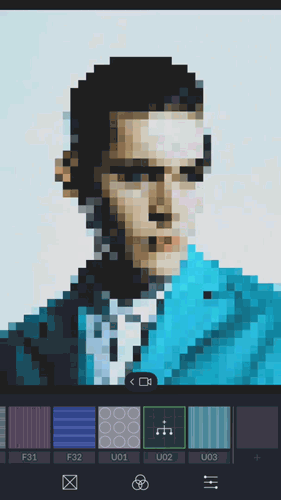
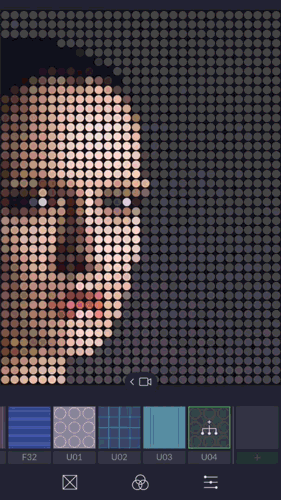
- 形状:GeometriCam 图案拥有多种样式,圆点、线条、三角形、多边形,不一而足。如上方左图所示,构成图案的大小、方位、比例都可以自由调节。
- 色彩:单一的色调当然不能充分满足你的个性需求。通过色彩工具,可以通过三基色的搭配,让画面自由变换色彩。
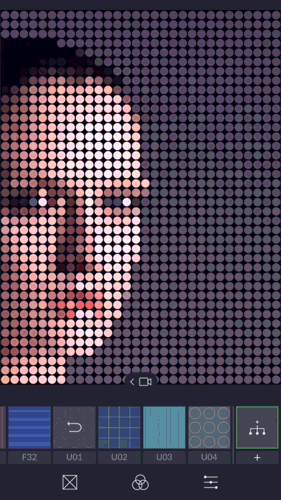
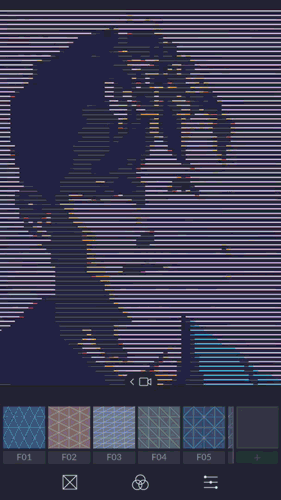
- 精调:如果图案样式和颜色的变化依然不能满足你的所有需求。那么可以通过 TUNING 继续精调你的图片。使用这个选项,你可以改变图案的对比度、亮度、饱和度等六种参数。
- 预设:为了更加便捷地修改样式,GeometriCam 内置了数十种精心调教的预设。当然,你也可以保存自己的预设方便下次使用。
抽象的艺术
GeometriCam 在 App Store 的简介中引用 Josef Albers(约瑟夫·亚伯斯)的 「Abstraction is Real (抽象亦真实)」理念,同时也揭露了开发者创作这款应用初心。约瑟夫·亚伯斯是十分有名的崇尚极简主义的艺术家。其作品 *Homage to the Square (正方形的礼赞)*更是色块艺术的代表作(下图)。
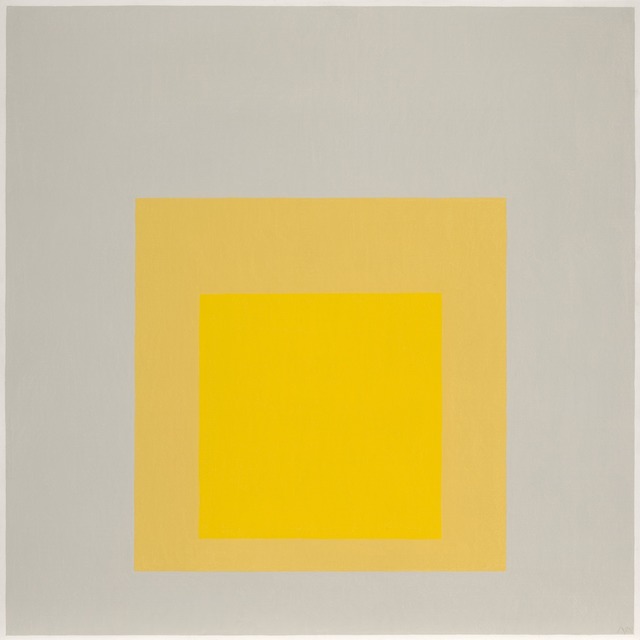
展示于:耶鲁大学艺术画廊
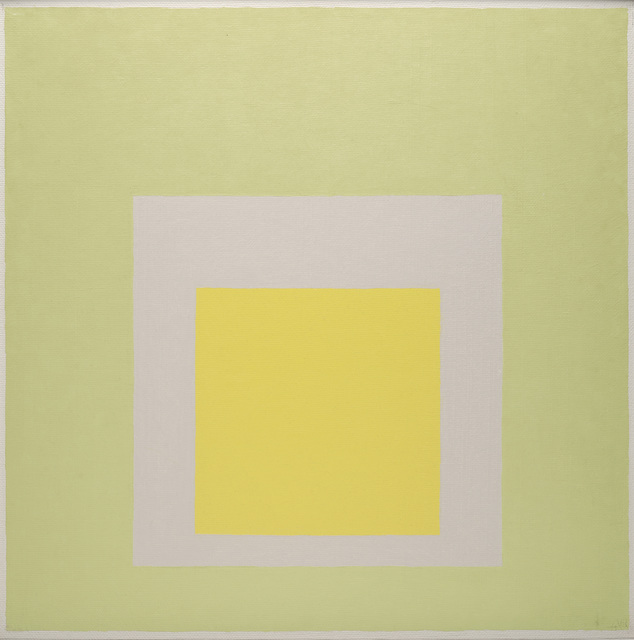
展示于:达拉斯艺术博物馆
如果你无法深入地理解上面的艺术作品,那么使用 GeometriCam 就拉近了你与抽象艺术的距离。前段时间我用少数派出品的 DogeDoge 给自己做了一个真人版头像。如今,我发现用 GeometriCam 做出来的头像也特别酷,所以同时也就有了这篇文章如此直截了当的标题。
如果你看完文章想亲自尝试一下,那就快去 App Store (售价 12 元,无内购)下载吧。